Keine Bearbeitungszusammenfassung |
Keine Bearbeitungszusammenfassung Markierung: Quelltext-Bearbeitung 2017 |
||
| Zeile 67: | Zeile 67: | ||
Dort wird Ihnen die ID des Links angezeigt. | Dort wird Ihnen die ID des Links angezeigt. | ||
[[Datei:Handbuch:nav-inspector.png|alternativtext=Developer Toolbar|zentriert|mini|650x650px|Developer Toolbar]] | [[Datei:Handbuch:nav-inspector.png|alternativtext=Developer Toolbar|zentriert|mini|650x650px|Developer Toolbar]] | ||
Wenn Sie zum Beispiel die Linkbeschreibung Einführung in Semantic MediaWiki mit dem Buchsymbol darstellen wollen, kopieren Sie den Wert aus der ID des Links und fügen Sie folgende Formatierungsanweisung in ''MediaWiki:Common.css'' ein:< | Wenn Sie zum Beispiel die Linkbeschreibung Einführung in Semantic MediaWiki mit dem Buchsymbol darstellen wollen, kopieren Sie den Wert aus der ID des Links und fügen Sie folgende Formatierungsanweisung in ''MediaWiki:Common.css'' ein: | ||
font-family: 'entypo'; | <syntaxhighlight lang="css"> | ||
}</ | a#n-Softwarekatalog::before,a[id="n-Einf.C3.BChrung-Semantic-MediaWiki"]::before {content: '\e970'; | ||
font-family: 'entypo';margin-left: -20px; | |||
padding-right: 4px;vertical-align:middle; | |||
} | |||
</syntaxhighlight> | |||
Nach dem Speichern von ''Common.css'' und dem erneuten Laden der Seite (über Tastaturtaste <code>F5</code>) wird Ihnen nun das gewünschte Symbol angezeigt. | |||
===Verfügbare Symbole=== | ===Verfügbare Symbole=== | ||
Alle verfügbaren Symbole können Sie auf | Alle verfügbaren Symbole können Sie auf einer [https://de.wiki.bluespice.com/w/extensions/BlueSpiceFoundation/resources/bs.icons.php Übersichtsseite] hier einsehen. | ||
In der oberen Zeile können Sie sich durch verschiedene Schriftarten klicken, darunter finden Sie die Icons mit den zugehörigen Zeichenschlüsseln. In <code>MediaWiki:Common.css</code> müssen Sie die Einträge <code>font-family</code> (Schriftart) und <code>content</code> (Zeichenschlüssel) entsprechend anpassen. | In der oberen Zeile können Sie sich durch verschiedene Schriftarten klicken, darunter finden Sie die Icons mit den zugehörigen Zeichenschlüsseln. In <code>MediaWiki:Common.css</code> müssen Sie die Einträge <code>font-family</code> (Schriftart) und <code>content</code> (Zeichenschlüssel) entsprechend anpassen. Alternativ können Sie auch die BlueSpice | ||
==Gruppenspezifische Navigation== | ==Gruppenspezifische Navigation== | ||
| Zeile 105: | Zeile 111: | ||
==Navigation in mehrsprachigen Wikis== | ==Navigation in mehrsprachigen Wikis== | ||
{{ | {{Hinweisbox|boxtype=important|Note text=Diese Anleitung gilt nicht in einer Farmumgebung bzw. in getrennten Sprachwikis. Diese Anleitung benutzen Sie nur, wenn Sie Sprachen über Unterseiten pflegen.}} | ||
Wenn Sie Inhalte über Unterseiten in mehreren Sprachen pflegen, möchten Sie, dass Benutzer mit einer englischen Spracheinstellung nicht nur die entsprechenden Menübezeichnungen sehen. Sie sollten auch auf die englische Seite geleitet werden, wenn sie auf den Menüpunkt klicken. Benutzer mit deutschen Spracheinstellungen sollten den deutschen Inhalt sehen, nachdem sie auf den deutschen Menülink geklickt haben. In diesem Fall müssen Sie zusätzlich zu den Sprachbezeichnungen separate Linkziele erstellen.{{ | Wenn Sie Inhalte über Unterseiten in mehreren Sprachen pflegen, möchten Sie, dass Benutzer mit einer englischen Spracheinstellung nicht nur die entsprechenden Menübezeichnungen sehen. Sie sollten auch auf die englische Seite geleitet werden, wenn sie auf den Menüpunkt klicken. Benutzer mit deutschen Spracheinstellungen sollten den deutschen Inhalt sehen, nachdem sie auf den deutschen Menülink geklickt haben. In diesem Fall müssen Sie zusätzlich zu den Sprachbezeichnungen separate Linkziele erstellen.{{Hinweisbox|boxtype=note|Note text=Um zu vermeiden, dass unterschiedliche Navigationsseiten für formales (de-formal) und informales Deutsch (de) eingerichtet werden müssen, können Sie eine Richtlinie erstellen, welche Spracheinstellung von Ihren Benutzern verwendet werden soll.}} | ||
Im vorherigen Abschnitt haben wir die Beschriftungen bereits erstellt, wenn ein Benutzer die Sprache wechselt. Jetzt müssen wir auch verschiedene Linkziele für diese Seiten erstellen. Wenn die Hauptsprache Englisch ist und die Seite ''About quality assurance'' heißt, können die Übersetzungen auf Unterseiten gefunden werden. Die deutsche Version befindet sich beispielsweise unter ''About quality assurance/de''. | Im vorherigen Abschnitt haben wir die Beschriftungen bereits erstellt, wenn ein Benutzer die Sprache wechselt. Jetzt müssen wir auch verschiedene Linkziele für diese Seiten erstellen. Wenn die Hauptsprache Englisch ist und die Seite ''About quality assurance'' heißt, können die Übersetzungen auf Unterseiten gefunden werden. Die deutsche Version befindet sich beispielsweise unter ''About quality assurance/de''. | ||
Version vom 8. Dezember 2021, 17:12 Uhr
Benutzer mit Admin-Rechten (Berechtigung:editinterface) können die Navigationslinks in der Hauptnavigation anpassen.
Standardlinks deaktivieren[Bearbeiten | Quelltext bearbeiten]
Die Standardlinks können über die Konfigurationsverwaltung deaktiviert werden. Folgende Einstellungen sind hierbei unter dem Menüpunkt "Benutzeroberfläche" zu fnden:
BlueSpiceDiscovery:
- Einstiegspunkt "Hauptseite" anzeigen
- Einstiegspunkt "Alle Seiten" anzeigen
- Einstiegspunkt "Letzte Änderungen" anzeigen
BlueSpiceSocial:
- Einstiegspunkt "Timeline" anzeigen
BlueSpiceSocialBlog:
- Einstiegspunkt "Blog" anzeigen
Neue Menüs hinzufügen[Bearbeiten | Quelltext bearbeiten]
Um den Bearbeitungslink zu aktivieren, fahren Sie mit der Maus über einen existierenden Navigationslink.Der Link Seitenleiste bearbeiten lädt die Seite MediaWiki:Sidebar.
Die Menüs werden als Listen formatiert. Menütiteln wird ein Stern vorangestellt (*), den eigentlichen Links entsprechend zwei Sternchen (**).
Das folgend Beispiel erstellt zwei Menüs (Unternehmen, Externe Links) mit verschiedenen Links:
* Unternehmen ** Firma|Unsere Firma ** Portal Technik|Technik ** Vertrieb und Marketing|Vertrieb, Marketing, Projektmangement ** Produkte und Dienstleistungen|Produkte und Dienstleistungen ** Kategorie:Organisation|Kunden und Organisationen * Externe Links ** https://www.wikipedia.org|Wikipedia
Die Syntax für Navigationslinks ist Seitenname|Beschriftung
Im Beispiel oben verlinkt die Beschriftung Technik zur Seite Portal Technik .
Unter Umständen kann es zu Kollisionen von Linkbezeichnungen mit Systemnachrichten kommen. Ist dies der Fall, so hängen Sie der Bezeichnung einfach den HTML-Code für ein Leerzeichen an:
**Portal|Portal 
Symbole anpassen[Bearbeiten | Quelltext bearbeiten]
Sie können den Navigationslinks individuelle Symbole zuweisen, indem Sie das Styling mittels CSS anpassen. Nehmen wir an, Sie haben einen Link Softwarekatalog.
Um ein Buch-Symbol hinzuzufügen:
- Öffnen Sie die Seite MediaWiki:Common.css im Bearbeitungsmodus.
- Fügen Sie folgende Zeilen am Ende der Seite hinzu und speichern Sie sie ab.
a#n-Softwarekatalog::before {
content: '\e970';
font-family: 'entypo';
margin-left: -20px;
padding-right: 4px;
vertical-align:middle;
}
Der Navigationslink hat nun ein Buchsymbol.
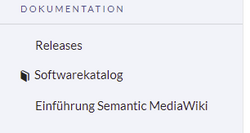
Damit die Änderung sichtbar wird, ist in der Regel ein Leeren des Browser-Caches (F5-Taste) notwendig. Sollte das angepasste Symbol nicht angezeigt werden, nachdem Sie den Browser-Cache geleert haben, folgen Sie der Anleitung Navigationslinks mit Sonderzeichen.
[Bearbeiten | Quelltext bearbeiten]
Bei der Verwendung von Sonderzeichen kann es zu Schwierigkeiten kommen, da diese im HTML-Code der Browser-Seite umgewandelt werden. In diesem Fall klicken Sie mit der rechten Maustaste auf den entsprechenden Eintrag und wählen Sie, abhängig vom verwendeten Browser, "Untersuchen" aus, um die Developer Toolbar zu öffnen. Dort wird Ihnen die ID des Links angezeigt.
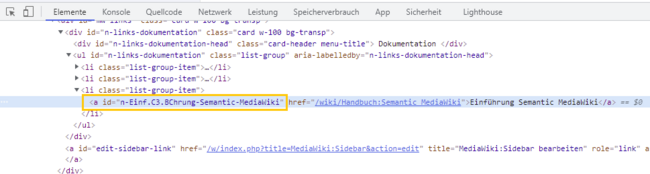
Wenn Sie zum Beispiel die Linkbeschreibung Einführung in Semantic MediaWiki mit dem Buchsymbol darstellen wollen, kopieren Sie den Wert aus der ID des Links und fügen Sie folgende Formatierungsanweisung in MediaWiki:Common.css ein:
a#n-Softwarekatalog::before,a[id="n-Einf.C3.BChrung-Semantic-MediaWiki"]::before {content: '\e970';
font-family: 'entypo';margin-left: -20px;
padding-right: 4px;vertical-align:middle;
}
Nach dem Speichern von Common.css und dem erneuten Laden der Seite (über Tastaturtaste F5) wird Ihnen nun das gewünschte Symbol angezeigt.
Verfügbare Symbole[Bearbeiten | Quelltext bearbeiten]
Alle verfügbaren Symbole können Sie auf einer Übersichtsseite hier einsehen.
In der oberen Zeile können Sie sich durch verschiedene Schriftarten klicken, darunter finden Sie die Icons mit den zugehörigen Zeichenschlüsseln. In MediaWiki:Common.css müssen Sie die Einträge font-family (Schriftart) und content (Zeichenschlüssel) entsprechend anpassen. Alternativ können Sie auch die BlueSpice
[Bearbeiten | Quelltext bearbeiten]
Es ist möglich, Navigationselemente nur für bestimmte Benutzergruppen anzuzeigen. Beachten Sie, dass innerhalb dieser Funktion der Trennstrich (|) zwischen Seitenname und Bezeichnung als {{!}} maskiert werden muss.
{#ifingroup:sysop,widgeteditor |
*Test2
**somepage{{!}}Some page
|}}
[Bearbeiten | Quelltext bearbeiten]
In mehrsprachigen Wikis sollen natürlich nicht nur die Inhalte, sondern auch die Navigation in unterschiedlichen Sprachen verfügbar sein. Um einen neuen Navigationspunkt in MediaWiki anzulegen, benötigen Sie deshalb immer zwei Seiten, auf die die Navigation zurückgreift:
- Zum einen eine Seite, die den Link auf die Zielseite enthält
- Zum anderen eine Seite, die den Alias Namen, der in der Navigation auftauschen soll enthält
Spracheinstellungen unterstützen[Bearbeiten | Quelltext bearbeiten]
Wenn Sie sicherstellen möchten, dass Ihre Menüpunkte in der Sprache angezeigt werden, die ein Benutzer unter Einstellungen festgelegt hat, müssen Sie für jeden Menüpunkt eine separate Nachrichtenseite bereitstellen. Diese Nachrichtenseiten müssen sich im Namensraum MediaWiki befinden. Da BlueSpice Englisch und Deutsch (sowohl de als auch de-formal) unterstützt, benötigen Sie drei Sprachseiten für jeden Menüpunkt in der Seitenleiste.
Im folgenden Beispiel erstellen wir einen Menüpunkt namens Quality assurance für ein Wiki mit Hauptsprache Englisch. Ein Benutzer, der in seinen Einstellungen Deutsch (de) oder formales Deutsch (de-formal) angegeben hat, sollte stattdessen die Beschriftung Qualitätssicherung sehen.
Um die Beschriftungen in den Sprachversionen EN, DE und DE-formal zu erstellen:
- Erstellen oder bearbeiten Sie die Seite MediaWiki:QA und fügen Sie die englische Beschriftung hinzu (Quality assurance). Speichern Sie die Seite.
- Erstellen oder bearbeiten Sie die Seite MediaWiki:QA/de und fügen Sie die deutsche Beschriftung hinzu (Qualitätssicherung). Speichern Sie die Seite.
- Erstellen oder bearbeiten Sie die Seite MediaWiki:QA/de-formal und fügen Sie die deutsche Beschriftung (Qualitätssicherung). Speichern Sie die Seite.
- Erstellen Sie den Link auf der Seite MediaWiki:Sidebar:
**About_quality_assurance|QAHiermit wird in der Hauptnavigation ein Link zur Seite About Quality Assurance erstellt und die Beschriftung angezeigt, die sich auf den Nachrichtenseiten in verschiedenen Sprachen befindet. Um die Sprachen zu testen, gehen Sie in Ihrem Benutzerprofilmenü zu Einstellungen> Benutzerdaten. Stellen Sie im Abschnitt Sprache die Sprache von Englisch auf Deutsch oder umgekehrt ein und speichern Sie die Einstellung. Die Sprache des Navigationslinks wird jetzt in der entsprechenden Sprache angezeigt.
[Bearbeiten | Quelltext bearbeiten]
Wenn Sie Inhalte über Unterseiten in mehreren Sprachen pflegen, möchten Sie, dass Benutzer mit einer englischen Spracheinstellung nicht nur die entsprechenden Menübezeichnungen sehen. Sie sollten auch auf die englische Seite geleitet werden, wenn sie auf den Menüpunkt klicken. Benutzer mit deutschen Spracheinstellungen sollten den deutschen Inhalt sehen, nachdem sie auf den deutschen Menülink geklickt haben. In diesem Fall müssen Sie zusätzlich zu den Sprachbezeichnungen separate Linkziele erstellen.
Im vorherigen Abschnitt haben wir die Beschriftungen bereits erstellt, wenn ein Benutzer die Sprache wechselt. Jetzt müssen wir auch verschiedene Linkziele für diese Seiten erstellen. Wenn die Hauptsprache Englisch ist und die Seite About quality assurance heißt, können die Übersetzungen auf Unterseiten gefunden werden. Die deutsche Version befindet sich beispielsweise unter About quality assurance/de.
So erstellen Sie die Linkziele zu den Sprachversionen der Seite:
- Erstellen oder bearbeiten Sie die Seite MediaWiki:QA-url und fügen Sie den Link zur englischen Seite About quality assurance hinzu. Der Link wird ohne Klammern im Klartext eingegeben. Speichern Sie die Seite.
- Erstellen oder bearbeiten Sie die Seite MediaWiki:QA-url/de und fügen Sie den Text für die deutsche Seite hinzu (About quality assurance/de). Der Link wird ohne Klammern im Klartext eingegeben. Speichern Sie die Seite.
- Erstellen oder bearbeiten Sie die Seite MediaWiki:QA-url/de-formal und fügen Sie den Text für die deutsche Seite hinzu ( About quality assurance/de-formal). Der Link wird ohne Klammern im Klartext eingegeben. Speichern Sie die Seite.
Ändern Sie im Link zur Seite Quality Assurance von
** About_quality_assurance | QA
zu
** QA-url | QA
Dadurch wird der Sprachwechsel für die Zielseiten (QA-url) und für die Bezeichnung des Menüpunkts erreicht.
Abhängig von den Spracheinstellungen des Benutzers wird der Benutzer jetzt direkt zur richtigen Sprachversion geleitet.